Dodajte stavke u Windows desnom tipkom miša Kontekstni izbornik na jednostavan način
Windows / / March 18, 2020
Izbornik Kontekst ima opcije koje olakšavaju korištenje Windows-a. Ali može biti još predmeta koje želite dodati. Izbornik Easy Context čini to na jednostavan način.
Kad je riječ o postavljanju sustava Windows na mjesto gdje je lakši za upotrebu, postoji puno načina da se "mačka skine." Obično to uključuje podešavanje ključeva registra, prolazak kroz grupnu politiku ili druge uključene procese koje mnogi ljudi jednostavno ne žele gnjaviti sa.
Na primjer, dodavanje stavki u izbornik Kontekst desnom tipkom miša. Prema zadanim postavkama možda ne postoje naredbe i druge stavke koje želite. Pokrili smo nekoliko članaka o tome kako dodati ili oduzeti stvari iz kontekstnog izbornika, evo samo nekoliko njih:
- U kontekstni izbornik dodajte naredbe Kopiraj i premjesti u mape mapa
- U kontekstni izbornik dodajte Print Directories
- Dodajte Dropbox u kontekstni izbornik
- Kako u bilo koji kontekst dodati bilo koji program
Jednostavan kontekstni izbornik
Kao što ćete vidjeti, svaki od njih zahtijeva dugo izvučene korake. Dakle, umjesto da prolazimo svaki pojedinačno, postoji lakši način. Da biste dodali puno puta u kontekstni izbornik samo označavanjem nekoliko okvira, preuzmite
Preuzimanje je zip datoteka, a sadrži verzije i za x86 i 64-bitne verzije sustava Windows XP i novije verzije. Samo pokrenite verziju koja je prikladna za vaš sustav. Ako niste sigurni koju verziju sustava Windows imate, pročitajte naš članak o kako vidjeti ima li vaše računalo 32 ili 64-bitni Windows.
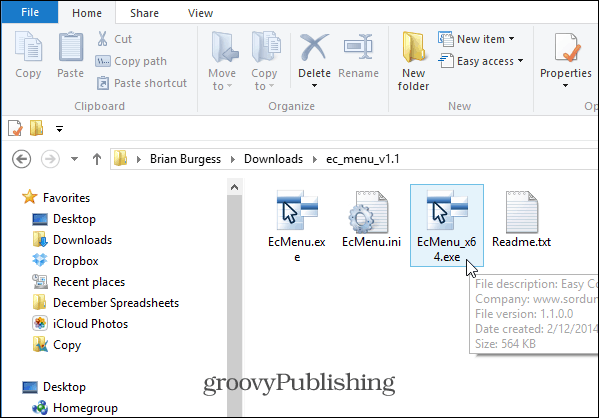
Nakon što ga pokrenete, vidjet ćete popis nekoliko stavki i naredbi koje možete dodati i napraviti svoj izbornički kontekst.
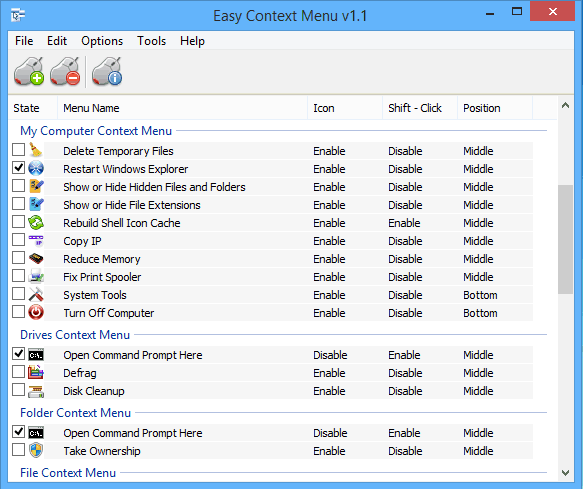
Jednostavno prođite i provjerite željene stavke, a zatim na vrhu kliknite gumb Primijeni promjene. Također je vrijedno napomenuti da bilo kakve promjene možete lako poništiti klikom na gumb pokraj nje.
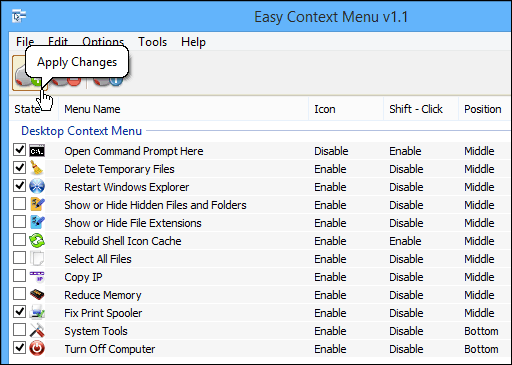
Evo primjera nekih naredbi koje sam dodao u kontekstni izbornik radne površine. Na primjer, pogledajte naredbe za isključivanje računala koje lako možete dodati. Mnogo je lakše nego što ih dodate ručno i pristupite popisu zadane metode u sustavu Windows 8.1.
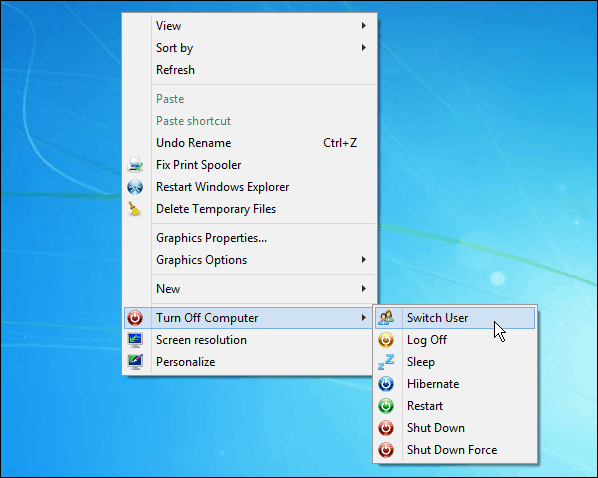
Iako nije uključeno sve što želite dodati, definitivno je mnogo toga za odabir, a treba dodati i više jer uslužni program i dalje raste.

